近日,華為matebook e宣布支持微軟win11操作系統,但不少用戶仍不清楚如何進行升級。實際上,操作步驟非常簡單,只需借助系統的預覽體驗計劃即可完成更新。接下來就讓我們一起來看看詳細的步驟說明。
MateBook E如何升級至win11:
-
首先,從屏幕左下角的開始菜單進入“設置”界面。
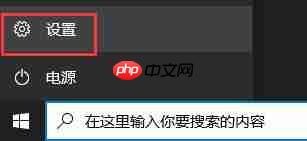
-
接著,在設置中選擇“賬戶”選項。

-
點擊“切換到microsoft賬戶登錄”,并輸入您的微軟賬戶信息以完成登錄。
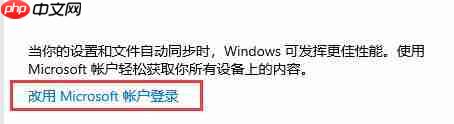
-
返回設置主界面后,選擇“更新和安全”。

-
在左側菜單的底部找到“windows預覽體驗計劃”。
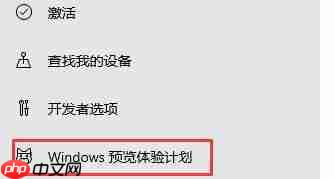
-
在預覽體驗成員設置里加入“開發版(Dev channel)”。
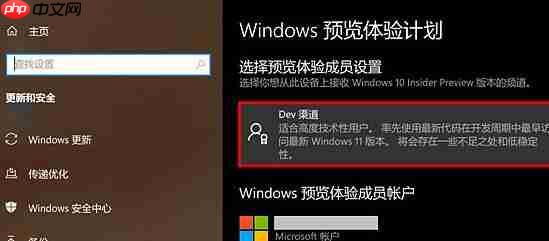
-
最后返回左上角的“Windows更新”,系統將自動為您下載并安裝Win11操作系統。
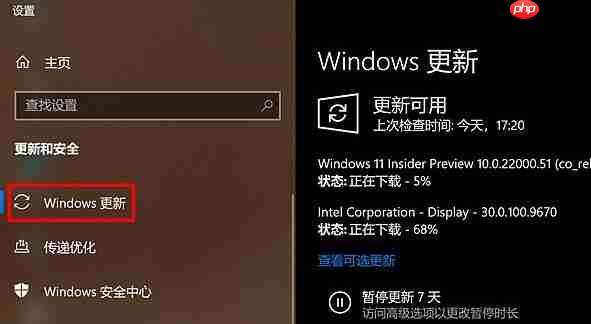
以上便是MateBook E升級至Win11的具體流程介紹。
? 版權聲明
文章版權歸作者所有,未經允許請勿轉載。
THE END



















